AirPods Proで音量調整できない時の対処法

AirPods Proで音量調整はどうすればいいの?
イヤホンをタップすることで音量調整できるの?
iPhoneユーザーを中心に大人気のワイヤレスイヤホン「AirPods Pro」。
iOS系向けワイヤレスイヤホンとして接続性や操作性に優れ、iPhoneと抜群に相性が良いことで評判です。
イヤホンをケースから取り出し耳に装着するだけでiPhoneに接続されるのは便利過ぎますよね。
そんなAirPods Proは2022年9月に新機能を搭載した第二世代を発表。
タッチコントロール機能が拡充されイヤホン本体を縦下にスワイプすることで音量調整を行えるようになりました。
以前はiPhoneなどで接続先の機器で音量調整していたのでこの機能はかなり嬉しいです。
今回はAirPods Proの音量調整できない時の対処法について。
音量調整に関する機能は第一世代と第二世代とで異なっているため勘違いしがちです。
デザインがほぼ一緒なので致し方無い部分がありますが、結論から言うと第二世代の方が音量調整する方法は様々です。
また、AirPods Proの音量調整など抑えておいた方が良い機能についても解説しています。
お世辞にもAirPods Proの説明書は分かり難い部分があるので筆者が多用するおすすめの機能を紹介しています。
AirPods Proの音量調整できない時の対処法について興味がある方は是非参考にしてみてください。
AirPods Proで音量調整できない時の対処法
まずは本題でもあるAirPods Proで音量調整できない時の対処法について。
AirPods Proでの音量調整は「接続先デバイスで行う方法」と「イヤホンのタッチコントロールで行う方法」の二種類が存在します。
基本的に「接続先デバイスで行う方法」であればデバイスに接続さえできていれば音量調整が行えます。
AirPods Proの接続確認
まずはデバイスにAirPods Proを接続します。
接続できたら「設定アプリ」->「Bluetooth」からAirPods Proが接続されていることを確認してください。
基本的にペアリングしておけば耳に装着するだけで接続されますが、稀に接続できないことがあります。
「接続先デバイスで行う方法」
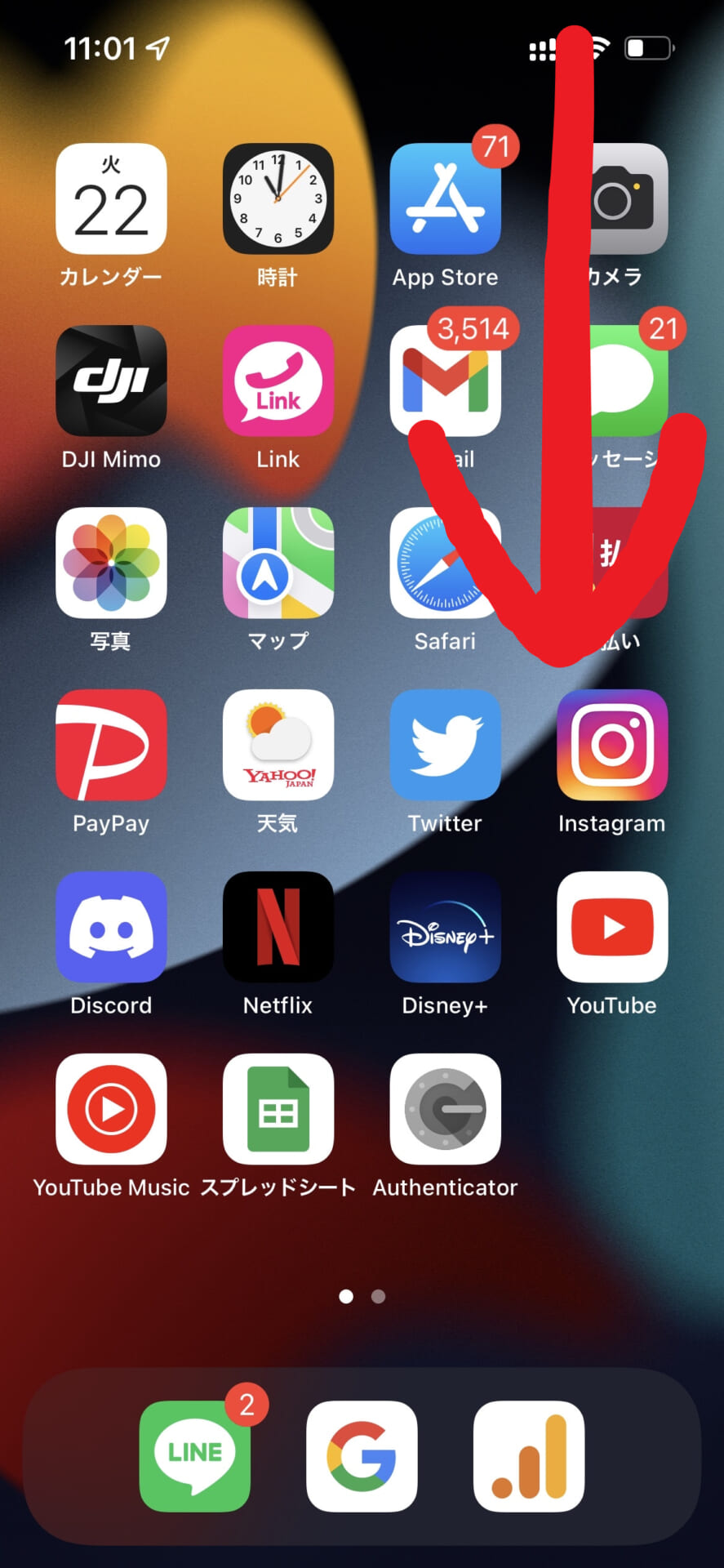
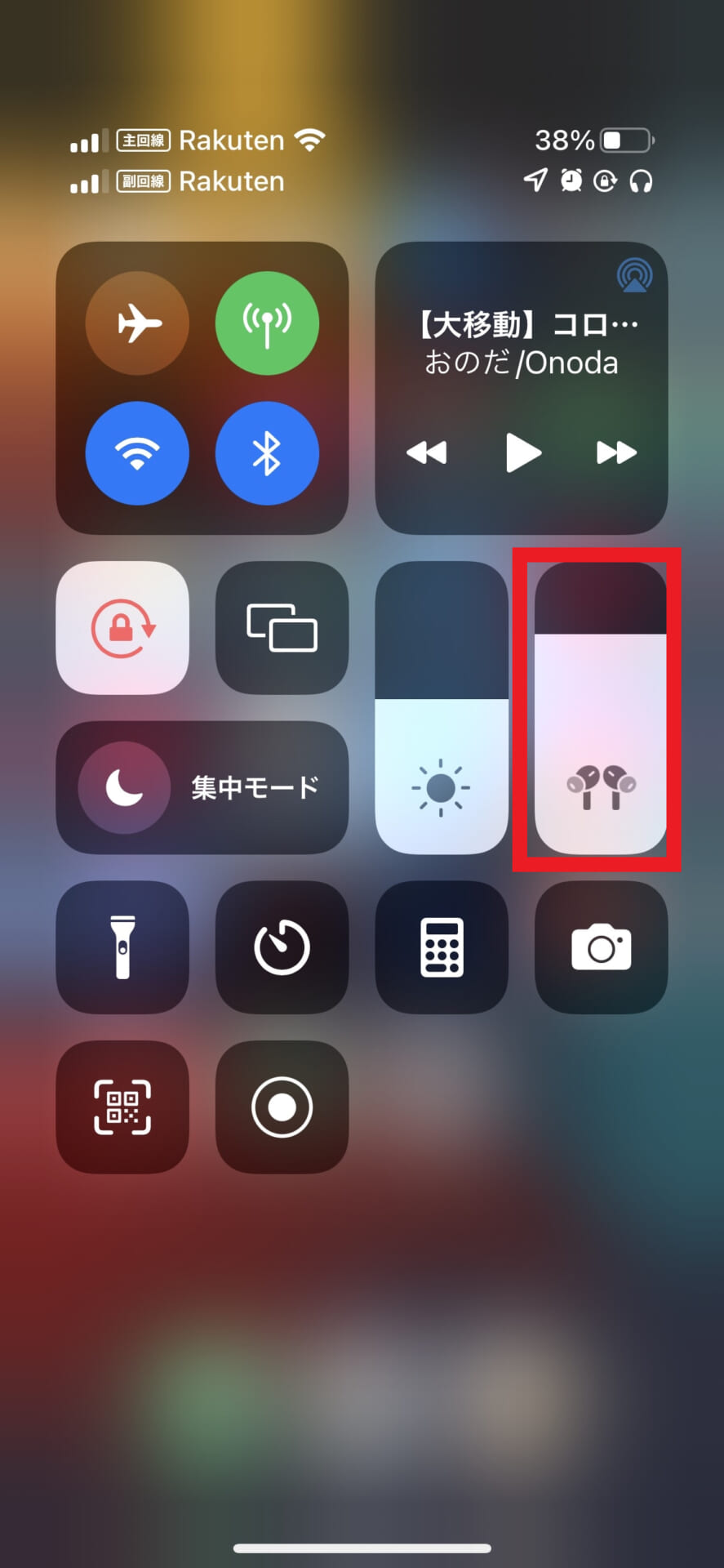
接続されていることが確認できたら「接続先デバイスで行う方法」を試していきます。
上の画像のように画面の左上から下かけて指でスワイプした先にAirPods Proの音量調整するバーが表示されています。
このバーを指で上下にスワイプすることで音量調整することができます。
「イヤホンのタッチコントロールで行う方法」
二つ目は「イヤホンのタッチコントロールで行う方法」です。
イヤホンを耳に装着したまま本体軸部分を指輪上下にスワイプすることで音量調整することができます。
わざわざiPhoneを取り出さなくて良いので可能であればこちらで行うのがおすすめです。
ただし、この機能は2022年9月に発売された第二世代に搭載された機能です。
第一世代では「イヤホンのタッチコントロールで行う方法」は使えないので注意しましょう。
どの世代か分からない方はシリアル番号を デバイスの保証状況の確認 から購入年月日を確認してみてください。
どうしてもAirPods Proで音量調整できない時
デバイスに接続できていれば「接続先デバイスで行う方法」で紹介した手順で音量調整が行えるはずです。
しかし接続できているのにバーが表示されない場合があり、こういったケースは機器不良の可能性があります。
実際に筆者も経験があるのでその際の対処法を記載しておきます。
AirPods Proを再ペアリング
まずはAirPods Proを再ペアリングします。
「設定アプリ」を開いて「Bluetooth」からAirPods Proの接続情報を削除し、再びペアリングしてください。
尚、AirPods Proの接続規格はBluetoothであるため、周囲にBluetoothを発する電子機器があると影響を受け易いです。
複数デバイスがあれば事象が発生したデバイスとは別のデバイスを使ってみてください。
AirPods ProはiOS向けですが、接続規格はBluetoothなのでWindows OSやAndroid OSに接続することもできます。
他の機器でも同様の現象が発生したらAirPods Proが故障している可能性が高いです。
Appleカスタマーサポートに相談する
自己解決が難しいと感じたらAppleカスタマーサポートに相談しましょう。
Apple - サポート - に電話もしくはチャットでAirPods Proの不良に関する相談が行えます。
相談する際にシリアル番号を聞かれるので予め控えておくとスムーズに相談できるでしょう。
お近くにAppleストアがある方は店舗で相談するのもありです。
しかし、Apple - サポート - から来店予約しておかないと対応して貰えないことが多いので注意してください。
筆者は過去にアポ無しでAppleストア渋谷店へ行ったことがあるのですが8時間待ちと言われました。
まとめ:AirPods Proで音量調整できない時の対処法
いかがでしたでしょうか?
今回は、AirPods Proで音量調整できない時の対処法についてまとめました。
AirPods Proで音量調整できない時の対処法について興味がある方は是非参考にしてみてください。
最後までお読み頂きありがとうございました。







